VegasProで素材を透過する方法はいくつかあるのですが、当ブログ「初心者向け」なので、難しいことはしません。
私自身が分かりません……(汗)
そこで、以下2通りでやります。
・ アルファチャンネルを使う
・ クロマキーヤーを使う
アルファチャンネル
「アルファ値」とは、ざっくり理解したとこ「透明度」です。
透明な部分を作る場合、三原色(赤・緑・青)で透過するか、α値で透過するか、という感じみたいです。
アルファチャンネルでは、黒い部分を透明にします。
※ アルファチャンネルにも2種類あるようですが、ここでは割愛します。
アルファチャンネルを使い、以下のような感じ↓に合成します。
上にあるイベント内容の方が前面に表示されるので、タイムライン上の並び順はこのようになります。
透過したいイベント上で、右クリック→「プロパティ」を選びます。
次に表示されるダイアログボックスで、「メディア」タブ内の「アルファチャンネル」を「事前乗算済み」にします。
「OK」をクリックします。
これで完了です!
背景を透過した素材は、このように「市松模様」になります。
「事前乗算済み」と、ほかの「直線(線なし)」などとの違いが、(説明が難しくて)マニュアルを見てもよく分からないのですが(汗)
マニュアルには、「事前乗算済み」-「アルファ情報を処理するための標準的な手法です。」と書いてあるので、これでいいのでしょう。
実際、「直線(線なし)」だと、黒い境界線が残ってしまいます。ピンクの円の部分をよーくご覧になっていただくとお分かりいただけるかと。
「黒フリンジ」というやつですね~。
クロマキーヤー
三原色(赤・緑・青)で透過する方法です。
世の中の大体の色は、赤(レッド)、緑(グリーン)、青(ブルー)の組み合わせで表現できるそうです。
背景が、赤か緑か青の映像を用意します。
完全に単色でなくても(たぶん)大丈夫です。ある程度は……。
私が用意した画像は「黒い砂漠」で撮ったものですが、実は微妙に四隅が暗くなっています。(なぜこんな余計なグラデーションを……)
「ビデオFX」で「クロマキーヤー」から「ブルースクリーン」を、透過したいイベントへドラッグします。
ビデオプレビューで見て、「透過が甘いなぁ」と感じたら、「低スレッショルド」と「高スレッショルド」をドラッグで動かして、ハッキリさせます。
※ スレッショルドとは「しきい値」「境界線」のことです。
「マスクのみ表示」にチェックを入れてみて、白黒が際立っていたらOKです。(確認後は外してください)
「ブラー量」というのは「ボカシ」のことですが、お好みで……。
背景が白色の時は、使うといいみたいです。
これで「透過」になりました!
※ これ↑は、ブルースクリーンの背景の映像を透過した下に、前述したアルファチャンネルで透過した音符動画を配置し、一番下にピンク色の単色画面を持ってきたものです。
「ブルースクリーン」と「ピュアブルースクリーン」とがありますが、どっちでもいいのかな、て感じです……。違いをご存知の方、ぜひご教授いただければと思います。
また、スポイトで透明にする色を取り込むこともできます。
「クロマキーヤー」は、他のエフェクト同様重ねられますので、1色だけでなく、何色も透過が可能(なはず)です。
色々試してみたいところですね。


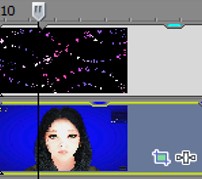
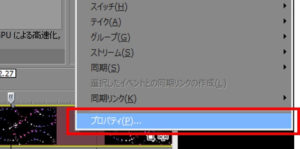
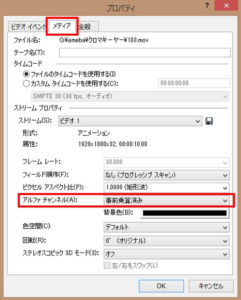

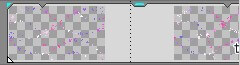

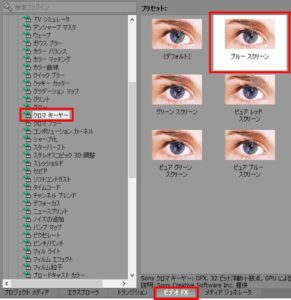
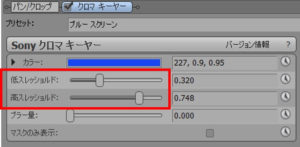
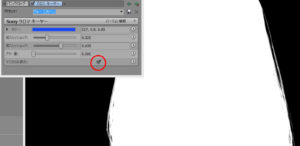

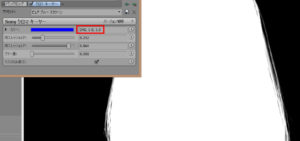


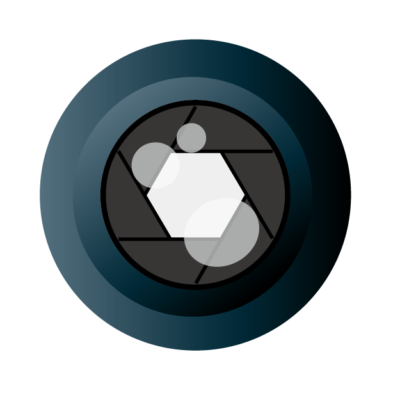
コメント